配置 TrueNAS
配置 Pool (池)
要配置 TrueNAS 的共享文件夹,首先需要配置至少一个池(应该是叫做阵列更合适感觉)
池可以理解为一个硬盘阵列,但是这个硬盘可以是由一个硬盘组成,也可以由多块硬盘组 Raid 方式创建
在『存储』中点击『创建池』
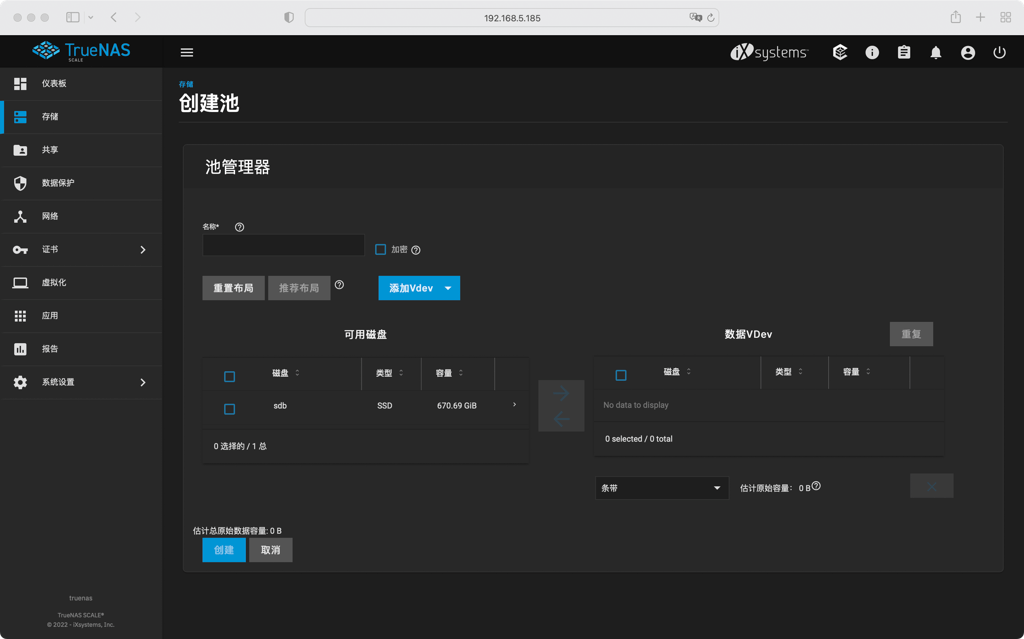
随意输入名称
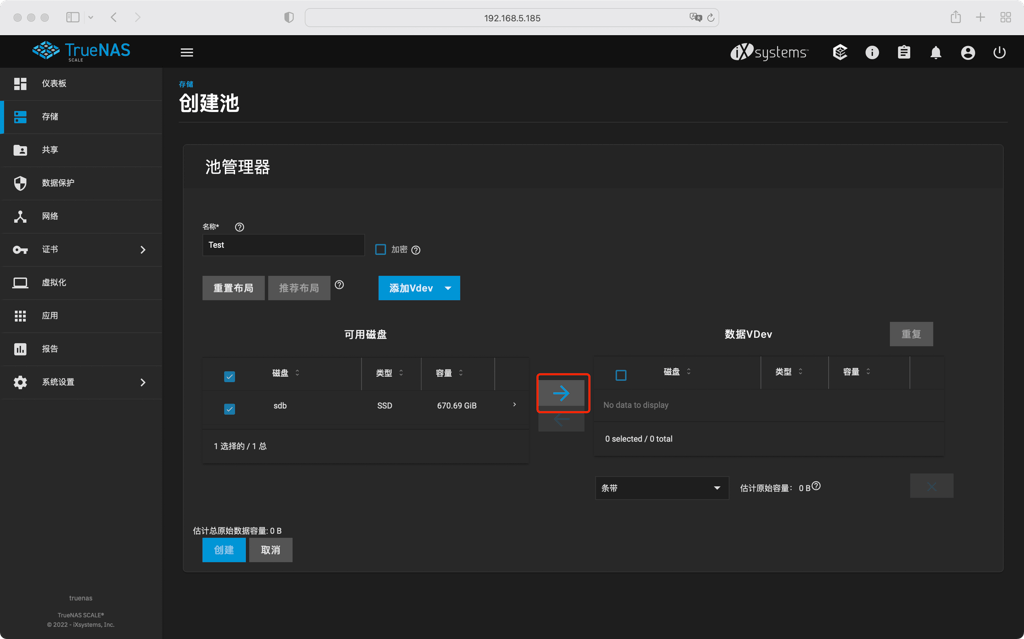
选择一块或者多块磁盘(这里因为我是单独装了一台 TrueNAS 用来截图,所以只有一块磁盘)
点击红框箭头,设置为数据 VDev(就是用来存储数据的)
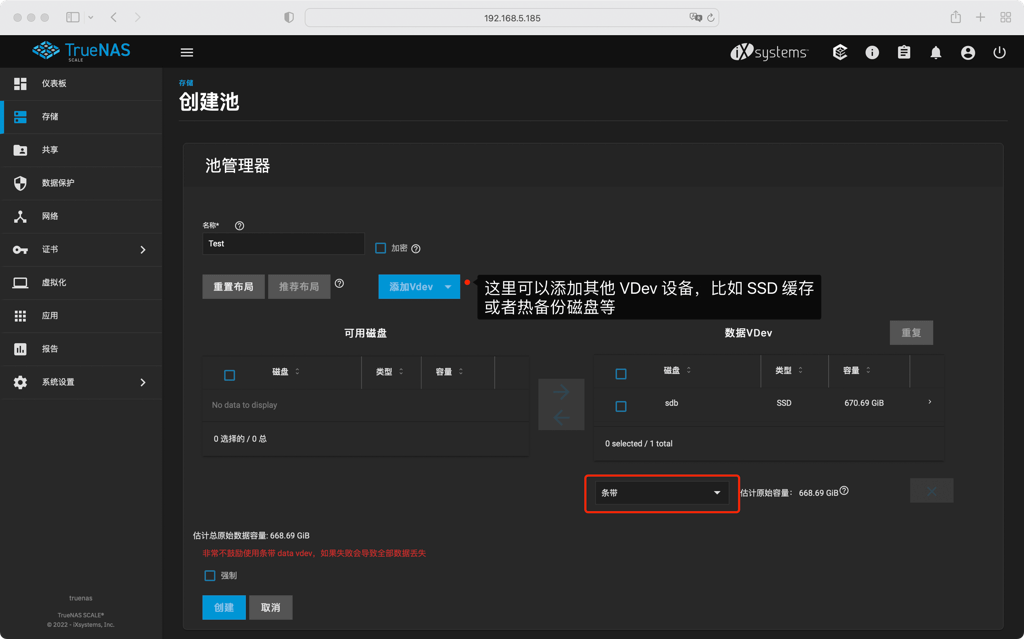
在红框处,可以选择 RAID 形式(这里只有一块磁盘,所以是没有其他选项的)
- 当选择了 1 块磁盘,只有条带模式
- 选择了 2 块磁盘,有条带和镜像
- 选择 2 块以上,会有 RAID 方式
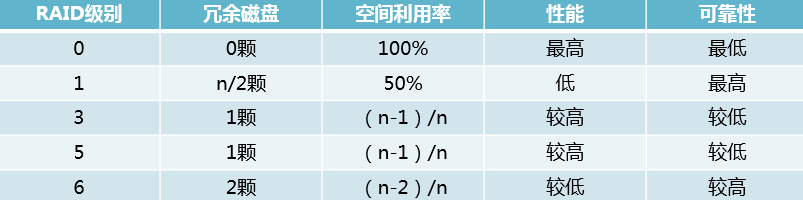
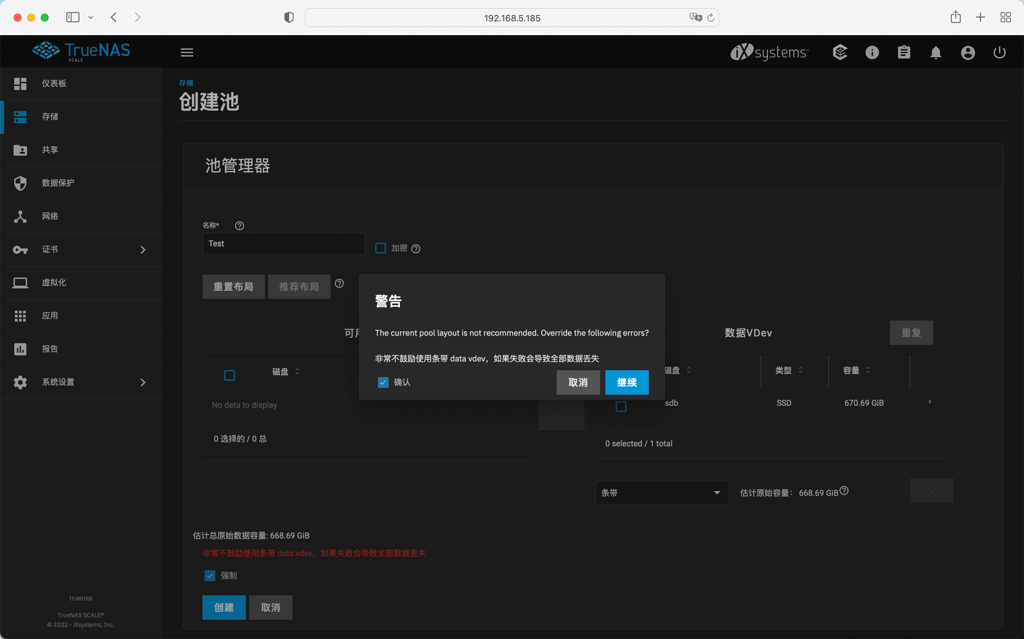
选择『创建』(如果是镜像或者 RAID,就不会有警告了)
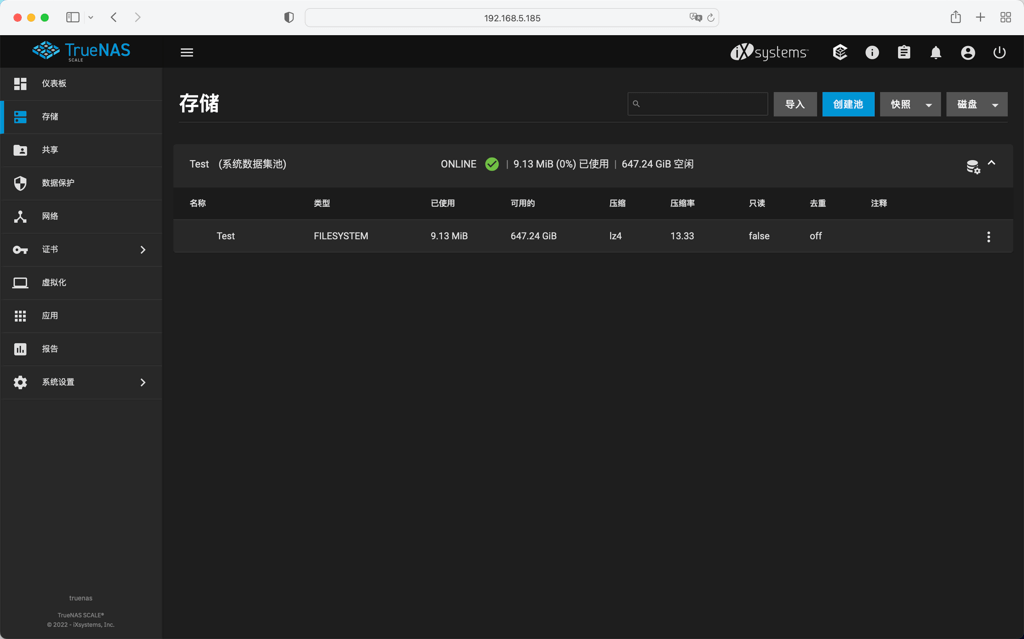
配置数据集
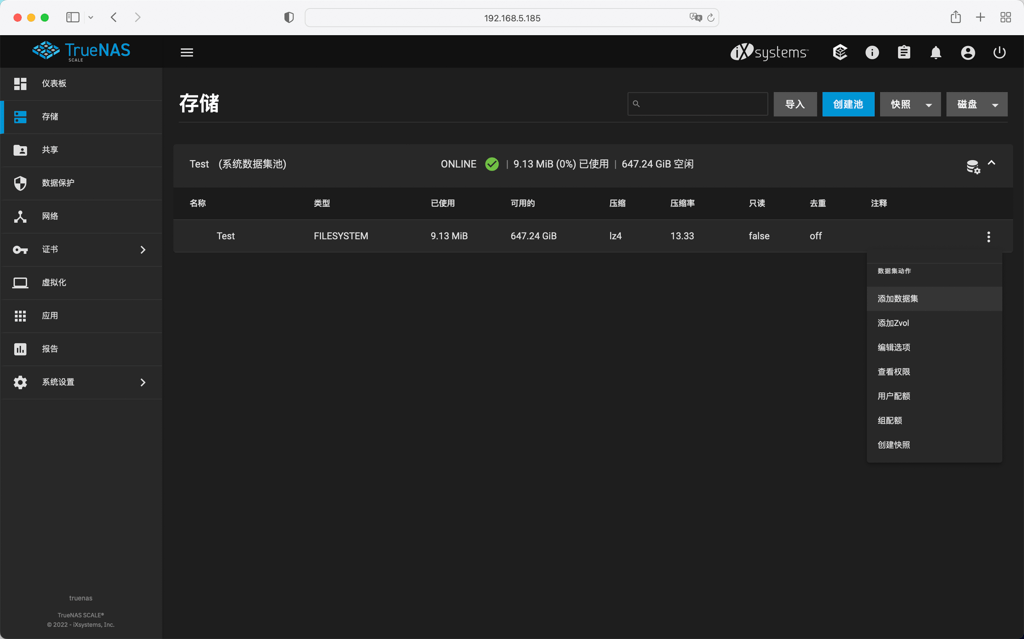
在创建好的池中,添加数据集
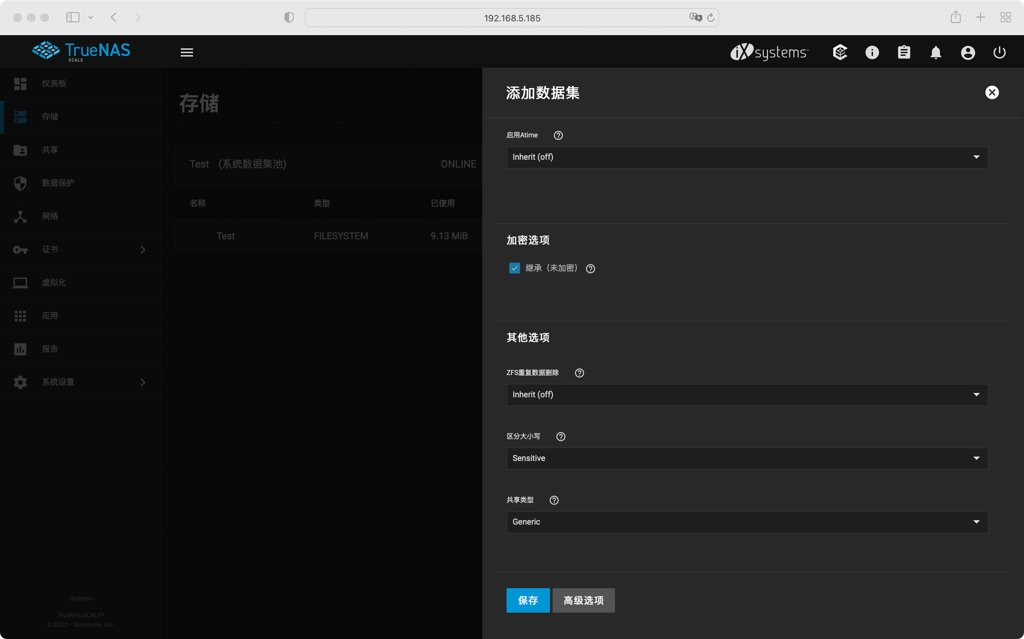
数据集可以理解为文件夹,名字也随便取,点『保存』
(或者可以在『高级选项』中设置其他一些参数,比如空间之类的)
这里就已经完成了磁盘阵列的创建和共享文件夹的创建
接下去还得需要有用户以及共享的协议设置,才能完成。
创建用户
选择『证书』- 『本地用户』中点击『添加』
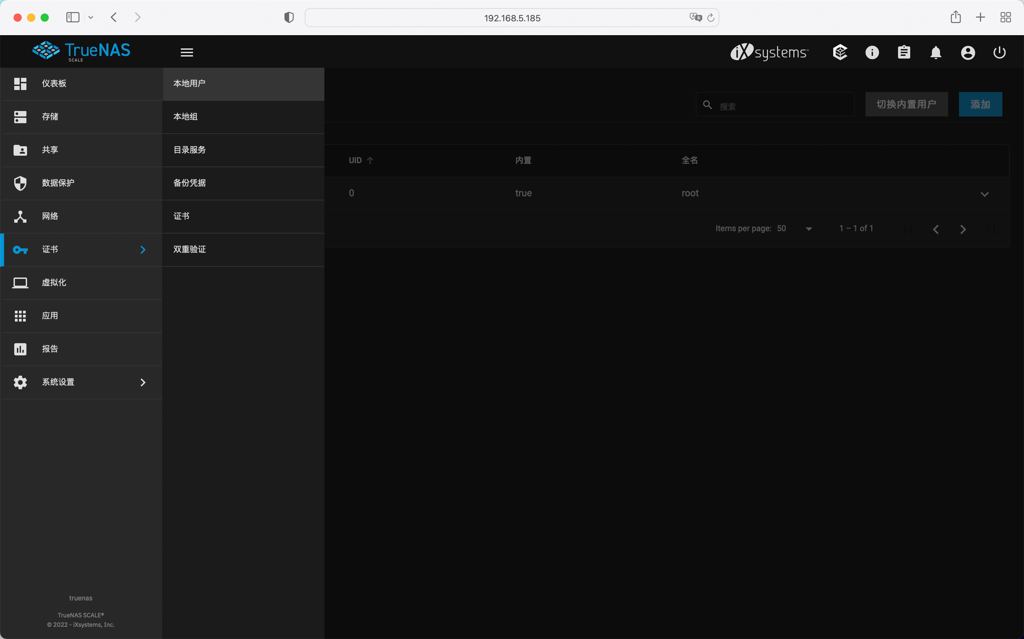
输入用户名,密码等信息,直接拉到底,保存即可(一般作为 NAS 使用,主目录,认证方式可等可以不管,全默认即可)
创建 SMB 共享
在『共享』页面中,Windows(SMB)共享中『添加』
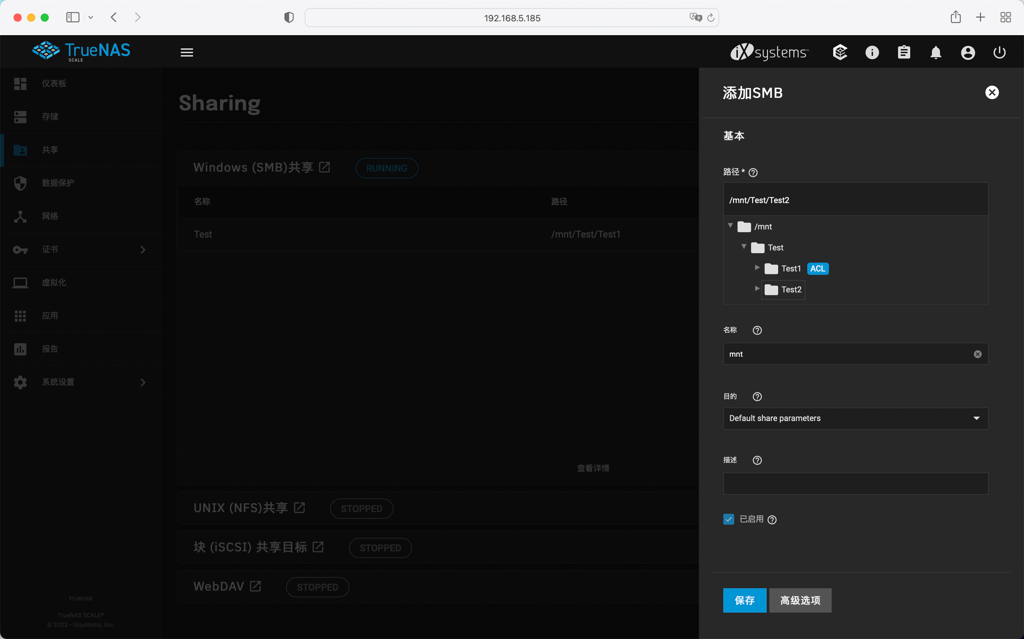
选择你要共享的文件夹,取一个名字,这里的名字是共享文件夹的名字,点击『保存』
这个时候,我们上一步创建的 Test 用户还是没有该文件夹的读取写入权限的,需要以下步骤配置
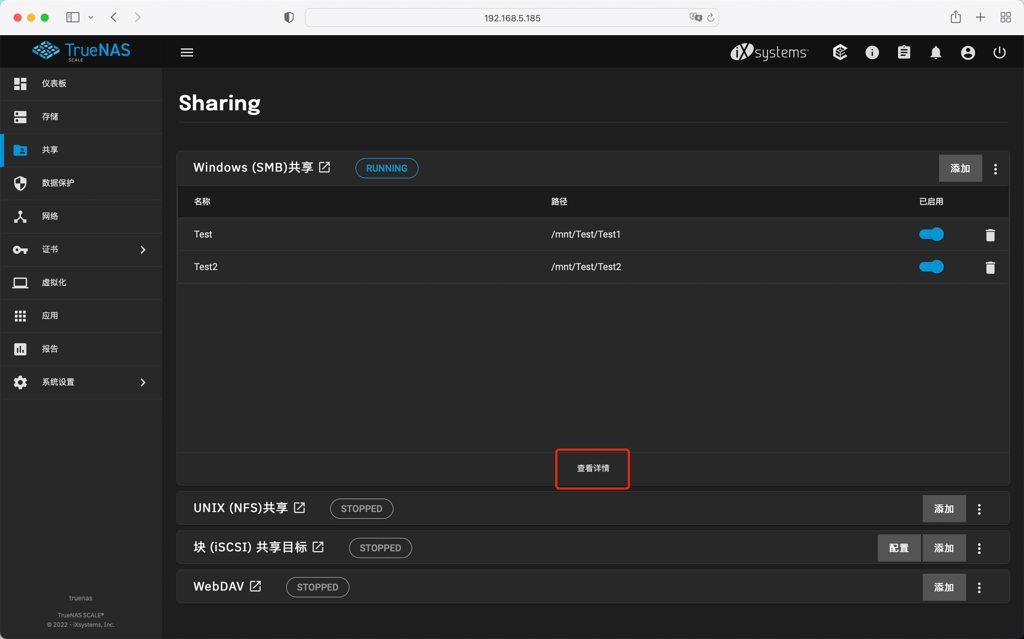
在查看详情中
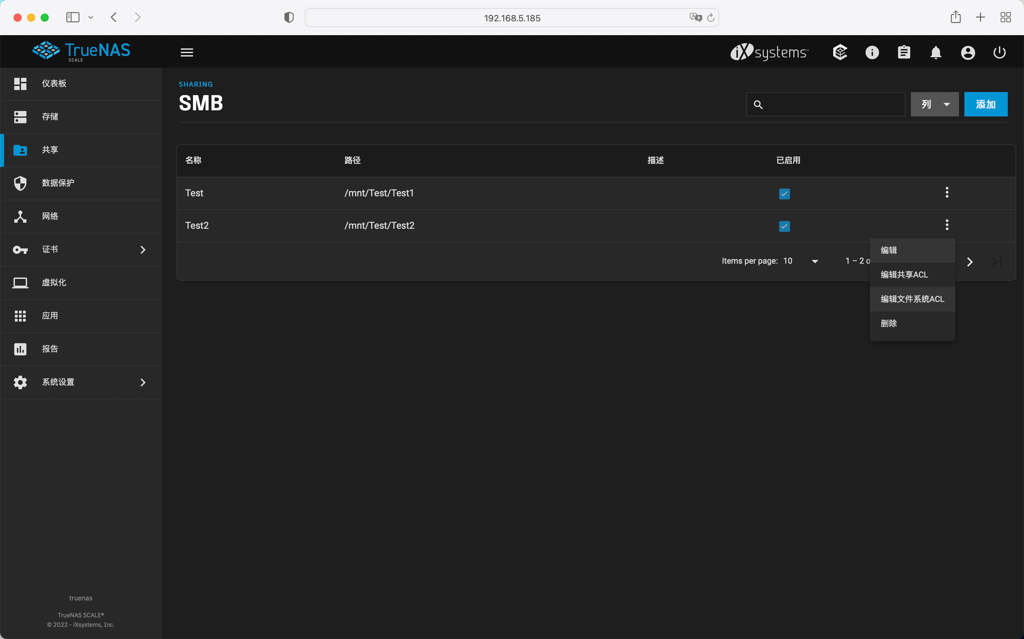
选择『编辑文件系统 ACL』这里可以直接选择 ACL 预设,或者自己创建

以自己创建为例,在这些权限的基础上,我们需要添加前面创建的用户 Test 读写权限
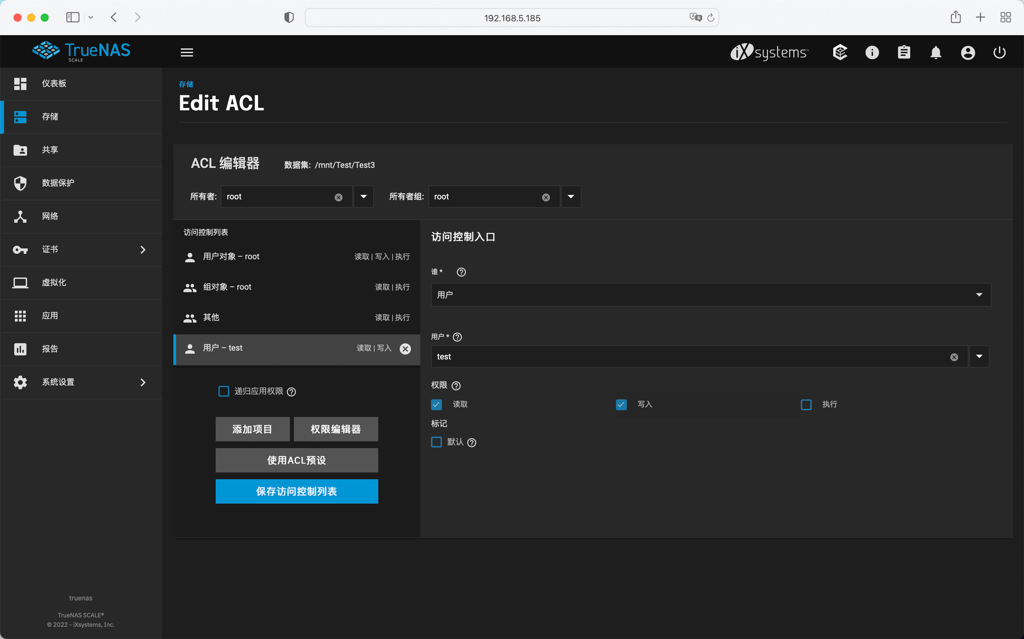
『添加项目』选择『用户』,选择『test』,把读取、写入、执行都勾上
另外,还需要添加一个 Mask,翻译叫『掩码』,QAQ,也要给到权限,把读取、写入、执行都勾上
官方文档解释:Mask 条目指示用户(所有者除外)和组允许的最大权限
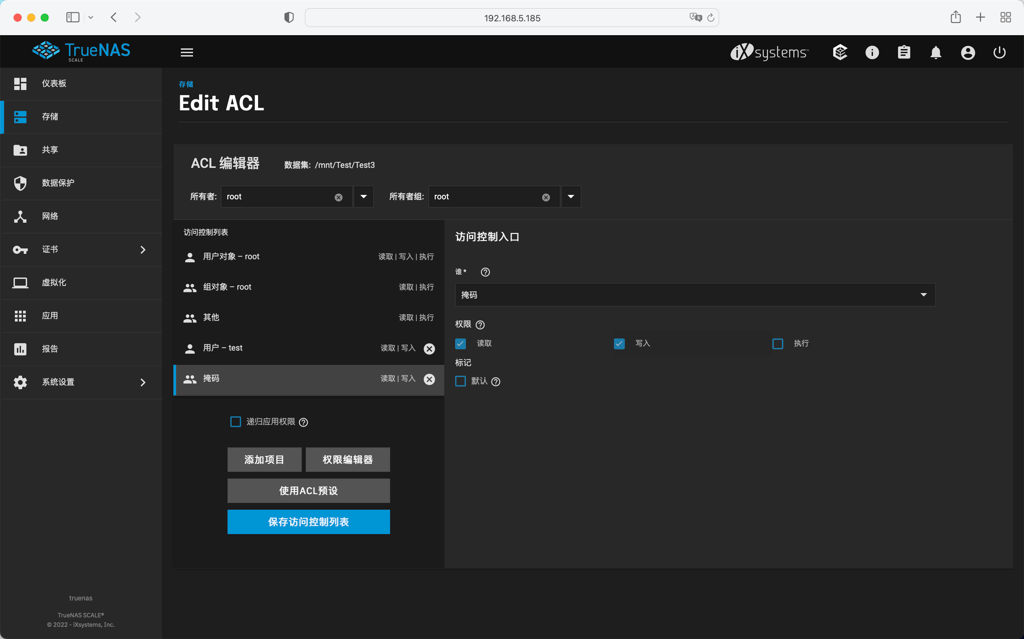
如果需要多用户使用,区分权限的话,则依次对不同的文件夹进行配置
记得保存
如何访问
以上步骤完成,就配置结束了
在 macOS 中,在访达中『前往』 - 『连接服务器』,输入 smb://192.168.5.185,输入账户密码,即可访问

在 Windows 中,直接『资源管理器』地址输入 \\192.168.5.185
(Windows 中可以共享文件夹右键,映射网络驱动器,以后就不用再输密码,会出现在我的电脑中,访问起来和本地一样)